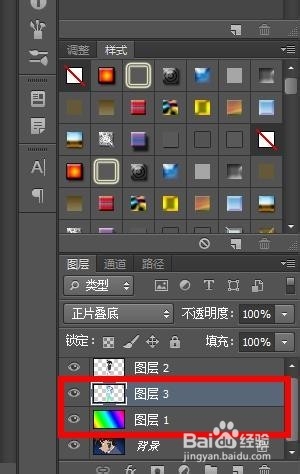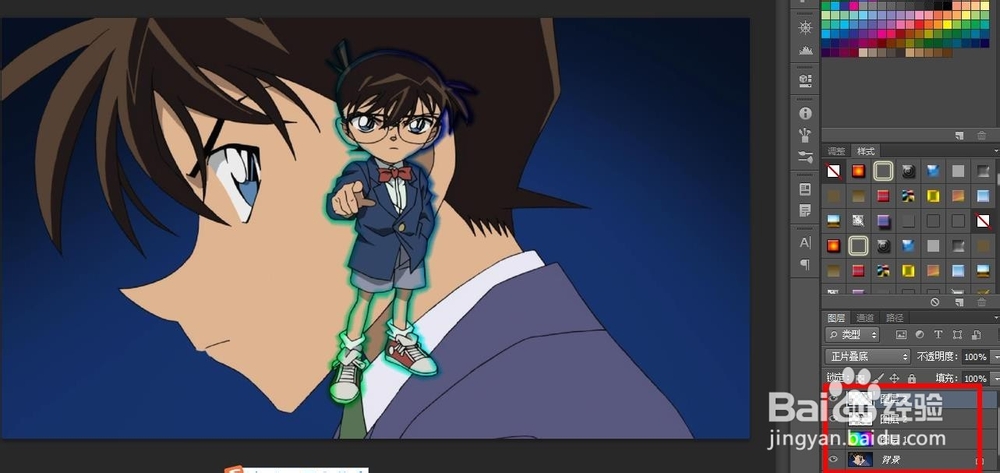1、打开名侦探柯南的图片素材,可以看到,图片中有一个柯南的图,背景还有一个工藤新一的图,我们需要突出柯南,为其添加光晕。
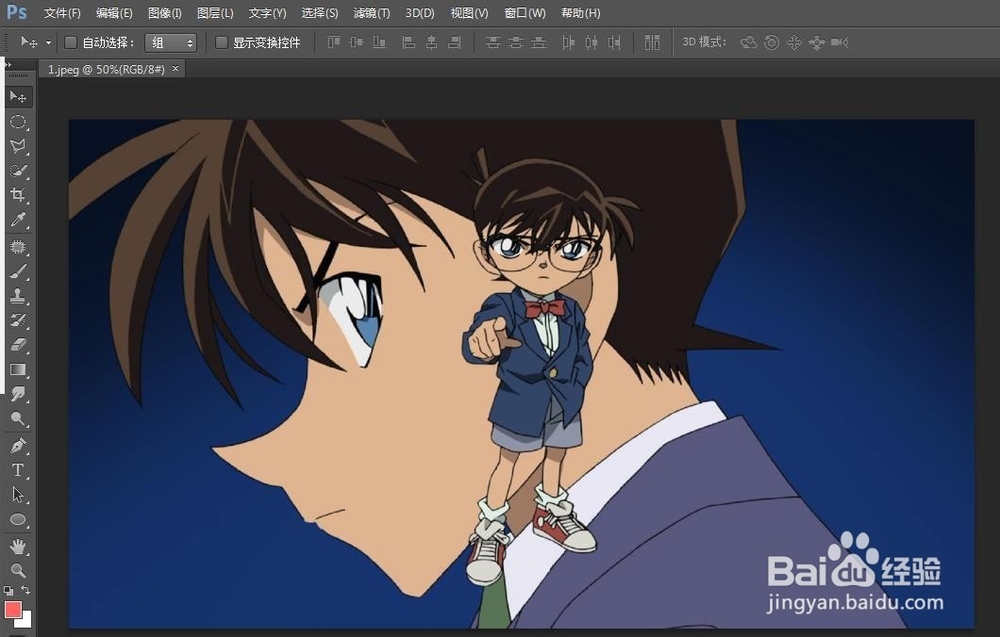
2、首先需要再此基础上新建一个图层,请在图层面板处点击添加图层按钮。
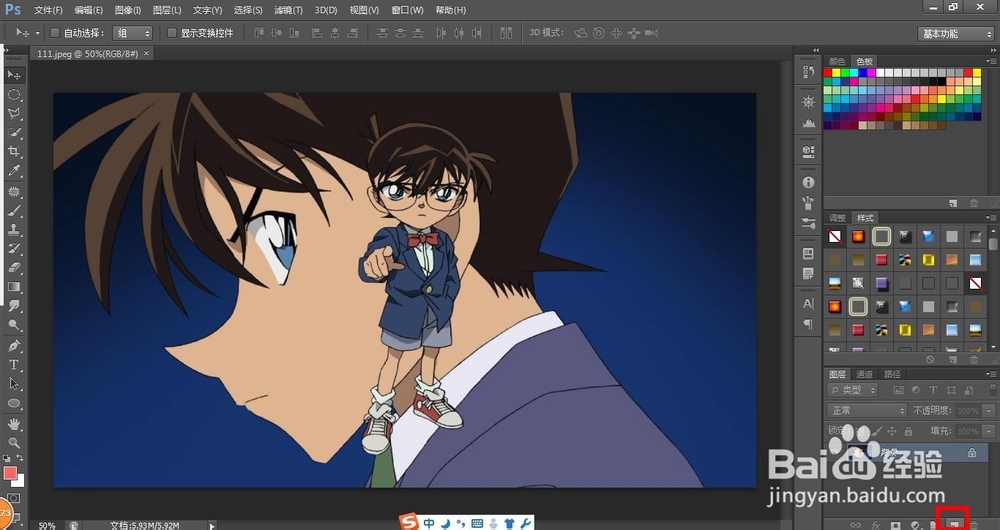

3、然后在新图层上利用渐变工具,为图层添加渐变效果。


4、然后对角线拉出一条线后,松开就出现下面的效果,再在图层面板处,为图层设置效果,正片叠底。

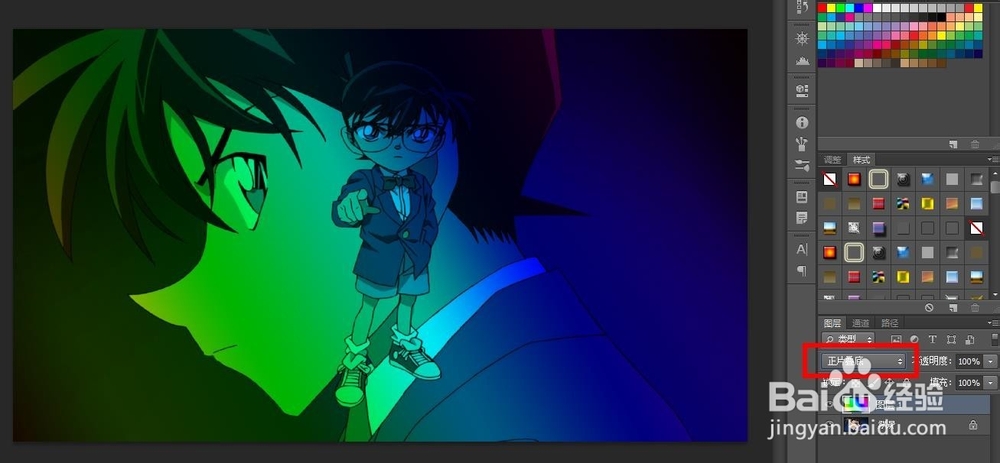
5、选择套索工具,将柯南主体勾选出来。
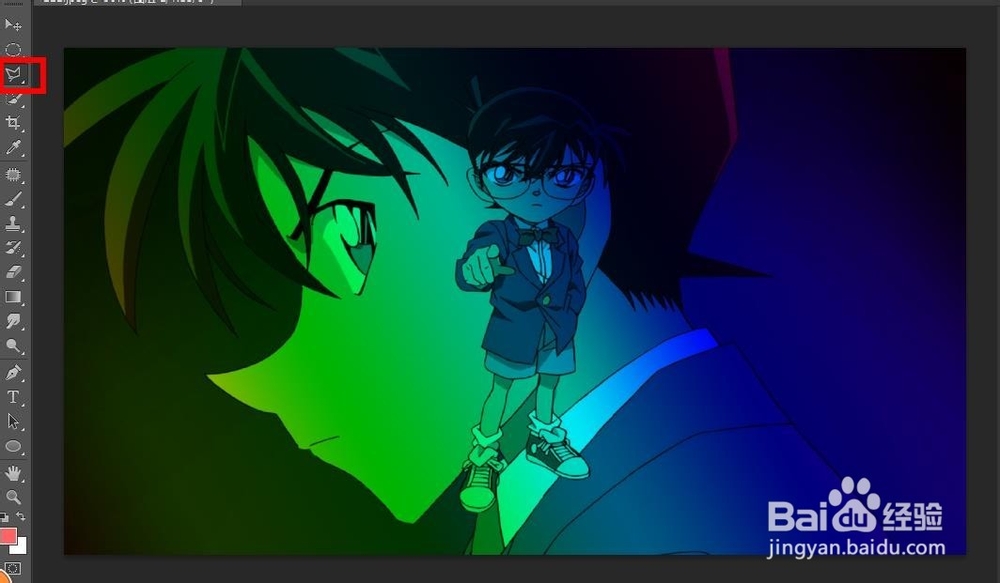
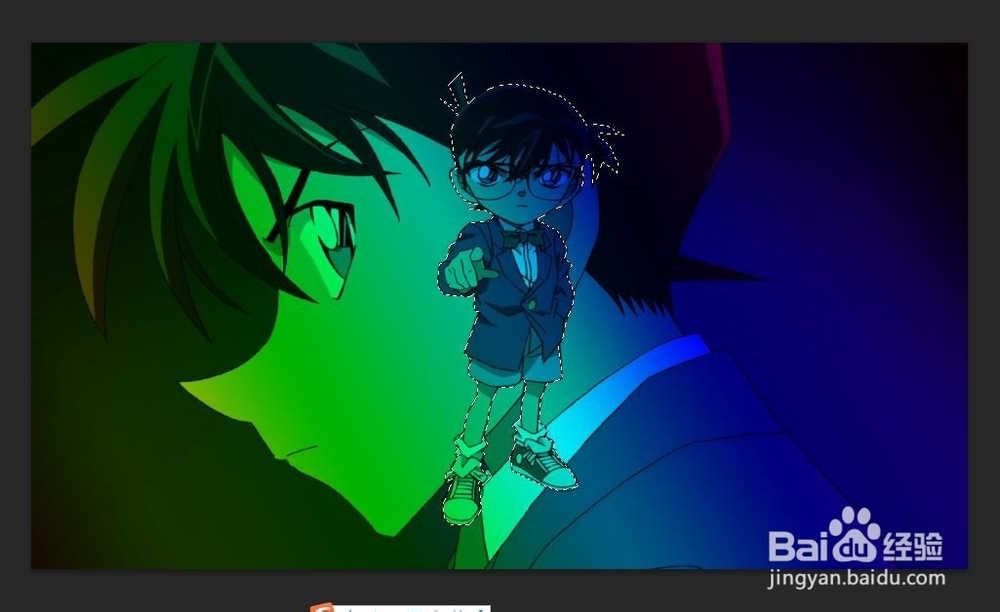
6、选择背景图层,按住Ctrl+J复制一个新图层,然后调整图层顺序,效果如图。
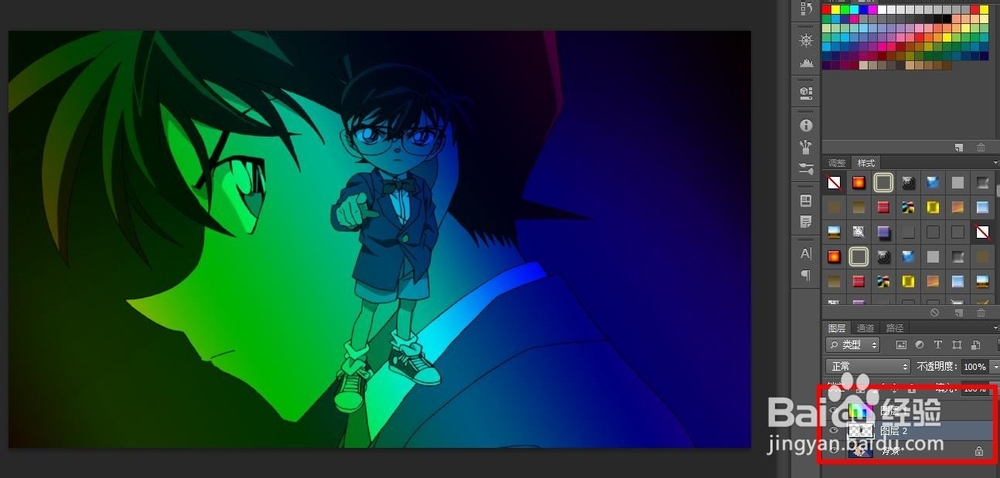
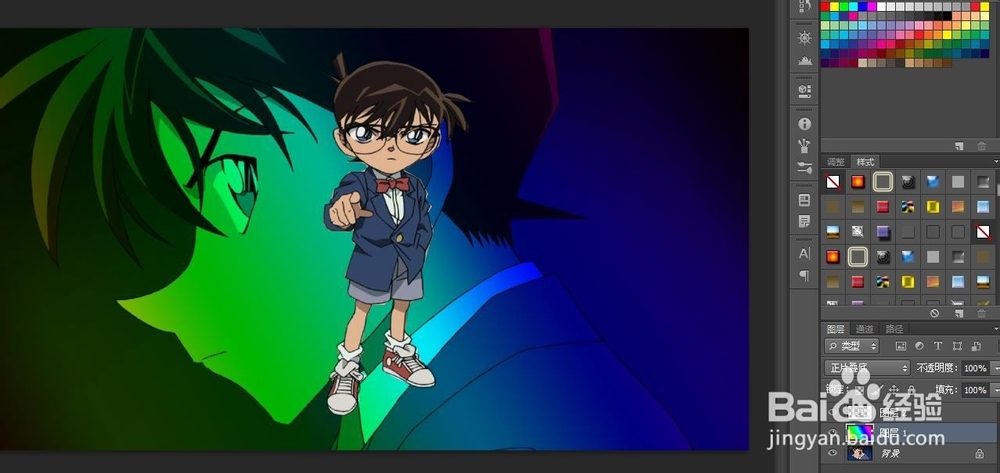
7、载入选区,然后点击选择--修改--边界,宽度为15Px。

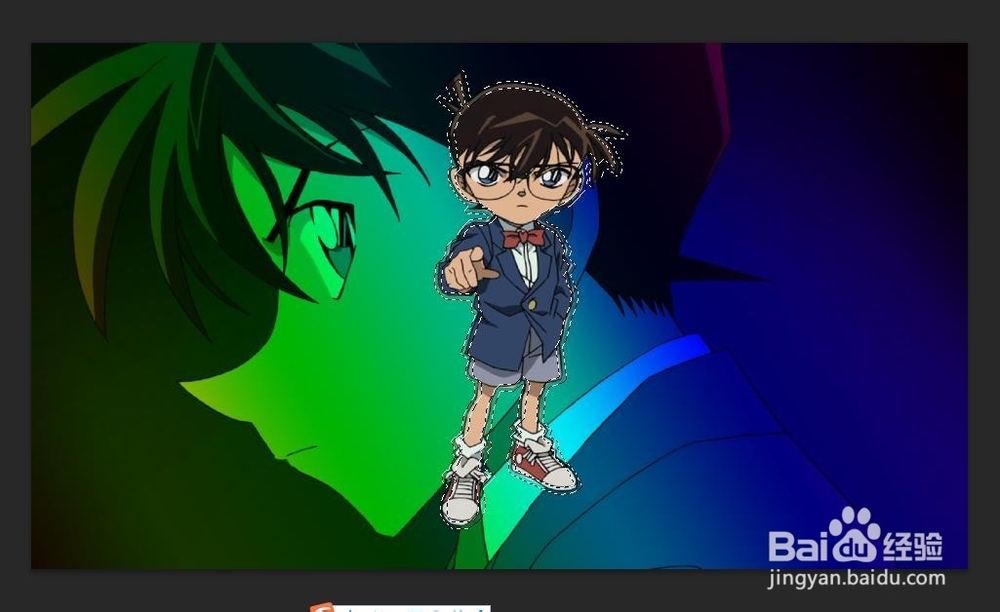
8、选择图层1,然后按住Ctrl+J复制图层,调整图层顺序,完成最终的效果。